やだ……すごい便利かも! WiFi接続マウス『BSMLW15D』を使ってみた!!
2011年12月08日 13時00分更新
国内初、無線LAN接続で操作するワイヤレスマウス『BSMLW15Dシリーズ』の実機が編集部に到着したので早速使ってみました。
従来のワイヤレスマウスといえば、専用の受信レシーバーをUSB端子に挿して使わなければならないのですが、WiFi接続なのでレシーバーは不要! それならばBluetoothマウスでいいじゃんという考えもありますが、公称10メートルの利用可能距離とか、Bluetooth非搭載のPCでも接続できるのは地味に魅力的なのです!
『BSMLW15Dシリーズ』
●12月上旬発売予定
●直販価格 3780円
<SPEC>
対応OS Windows7
センサー方式 レーザー
分解能 1200dpi、1600dpi
インターフェース IEEE802.11a/b/g/n
電源 単4型電池×2本
連続動作時間 約160時間
連続待機時間 約311日
サイズ/重量 30(W)×60(D)×37(H)mm/約63g(電池含まず)
まずは、マウス本体をチェック!
 |
|---|
| ↑デザインはどこにでもある、ごく一般的なワイヤレスマウス。 |
 |
|---|
| ↑本体に「Wi-Fi」の文字がある。マウスに書いてるというのが新鮮! |
 |
|---|
| ↑マウス本体は電池を入れても約84グラム。モバイルマウスとして持ち運ぶのにも最適だ! |
そして、WiFi接続設定(ペアリング)を実行! 結論から言うと、とても簡単にPCと接続することができました。ただ、1度だけペアリングに失敗したとき、PCを再起動して最初から実行しなければならなくて、それが少しめんどうでしたが……。(理由はわかりませんでした)
ということで接続の手順を紹介!
| サイトからドライバーをダウンロード |
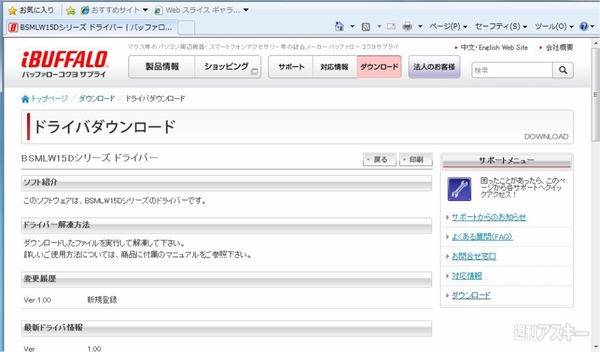 |
|---|
| ↑メーカーサイトからドライバーと接続ソフトをダウンロードして、インストール。 |
| マウスをペアリング待機状態にする |
 |
|---|
| ↑マウス本体裏にあるCONNECTボタン(写真左のボタン)を約2秒長押しして、ペアリング待機の状態にしておく。 |
| 接続ツールでマウスを見つける |
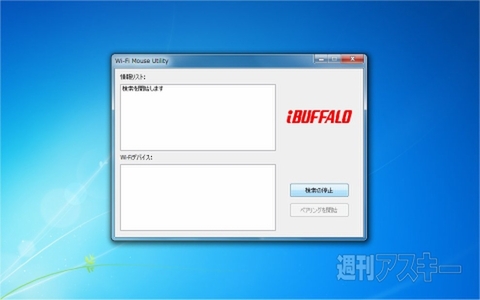 |
|---|
| ↑『新しい接続の追加』メニューをクリックして接続ツールを表示。検索で接続するマウスを探す。 |
| ペアリング開始! |
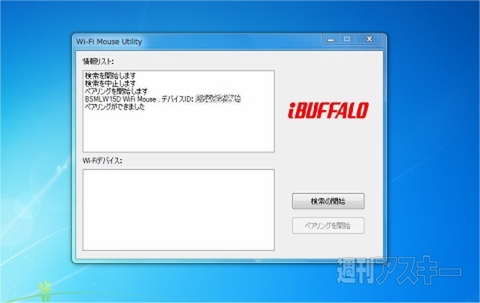 |
|---|
| ↑マウスを見つけたら、ペアリングを開始! 10秒程度で接続は完了する。 |
以上でPCとの接続は完了! ドライバーのインストール時間を除けば、接続作業は1分もしないで済んじゃいます。
カーソル操作はもちろんクリック操作も軽快で、従来のワイヤレスマウスとなんにも変わりません。見通しのいいところで3メートル以上離れて操作しても、接続が途切れるということはありませんでした。
現状、Windows7搭載PCのみに対応というのが引っかかりますが、USB端子が限られているモバイルノートといっしょに使うと便利です。本体も軽量なのでモバイル利用にぜひ使いたいところです。
●関連サイト
バッファローコクヨサプライ
週刊アスキーの最新情報を購読しよう
本記事はアフィリエイトプログラムによる収益を得ている場合があります



